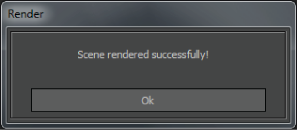Render ウィンドウを使用して、アニメーションのテスト クリップやスチールを作成できます。
 Render を選択します。
Render を選択します。
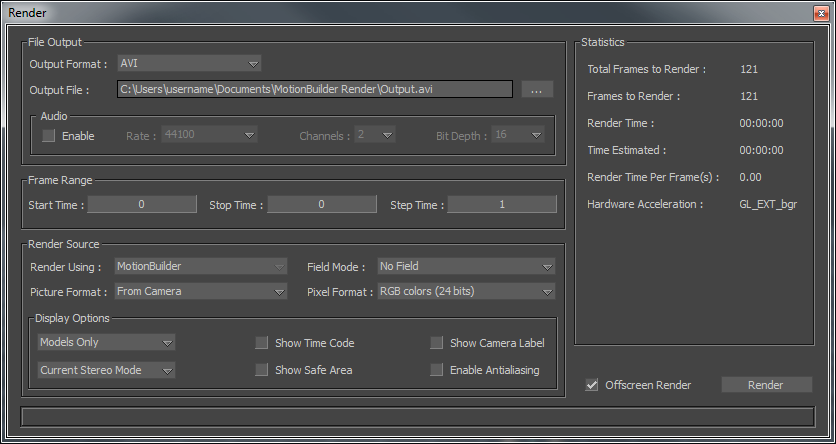
Render ウィンドウ
「Render Source」を参照してください。
「Render Output format」を参照してください。
選択したシーンのセグメントは、Output Format メニューで指定したフォーマットでレンダリングされ、Render ウィンドウの Output File フィールドで指定した保存先に保存されます。ウィンドウが開き、シーンが正常にレンダリングされたというメッセージが表示されます。
ウィンドウが開き、シーンが正常にレンダリングされたというメッセージが表示されます。